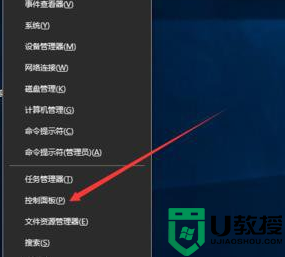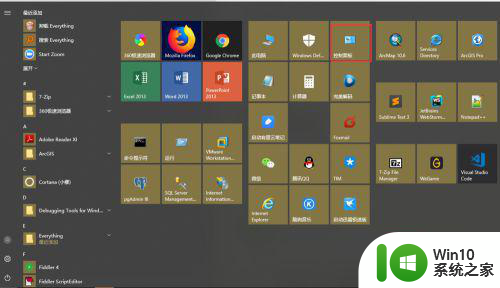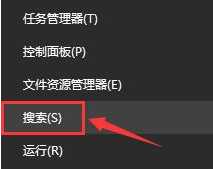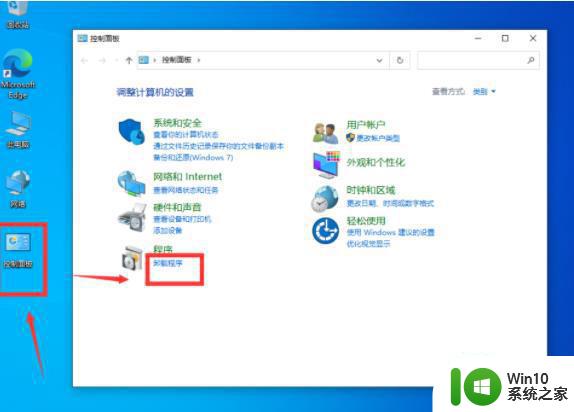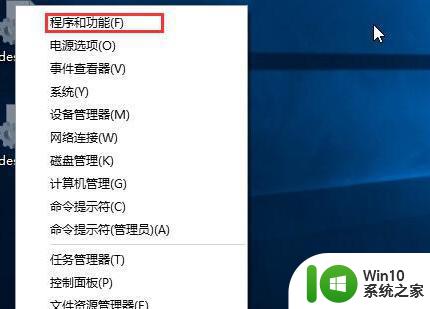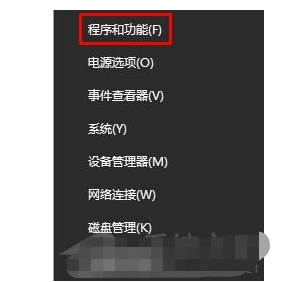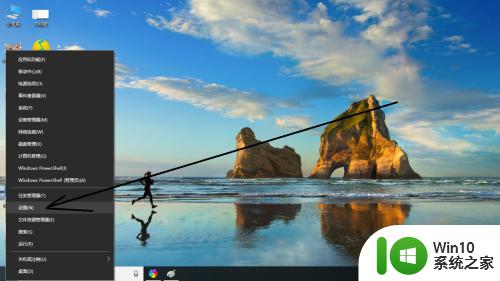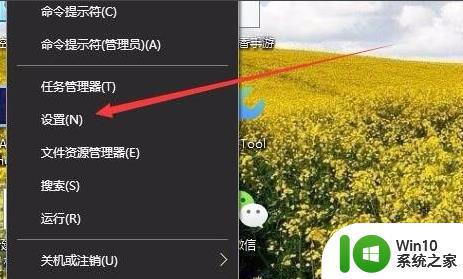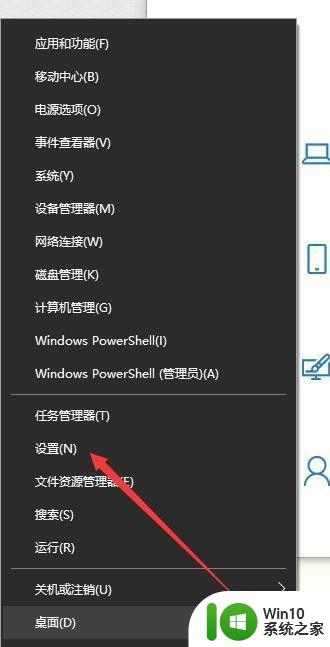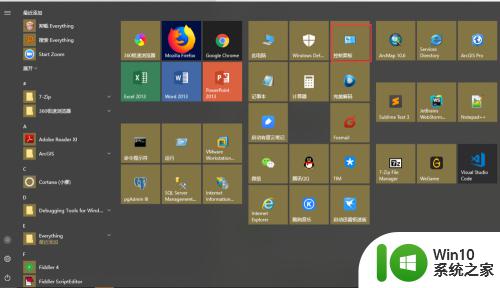win10卸载更新补丁的方法 win10怎么删除更新补丁
更新时间:2023-04-24 15:51:00作者:zheng
在win10中可以卸载当前的更新补丁以及更新文件,但是有些用户不知道该如何卸载,今天小编给大家带来win10卸载更新补丁的方法,有遇到这个问题的朋友,跟着小编一起来操作吧。
解决具体
1.在Windows10系统桌面,依次点击“开始/Windows系统/控制面板”菜单项。
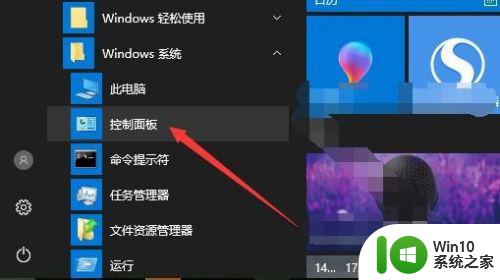
2.在打开的Windows10控制面板窗口中,点击右上角的“查看方式”下拉按钮。在弹出菜单中选择“大图标”菜单项。
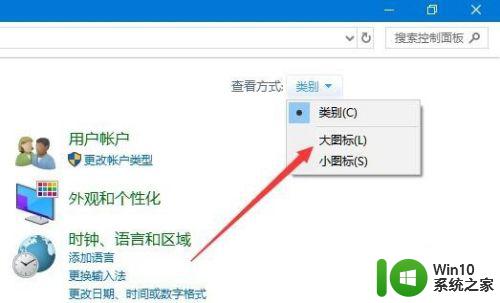
3.这时就会打开控制面板的所有项窗口,点击“程序和功能”图标。
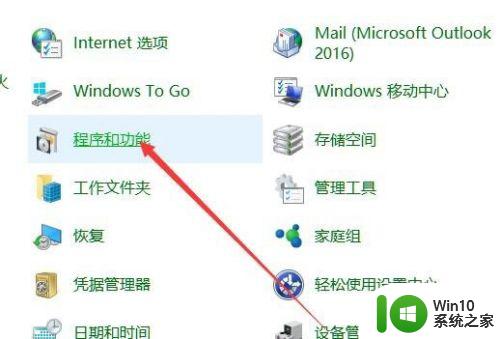
4.在打开的程序和功能窗口中,点击左侧的“查看已安装的更新”菜单项。
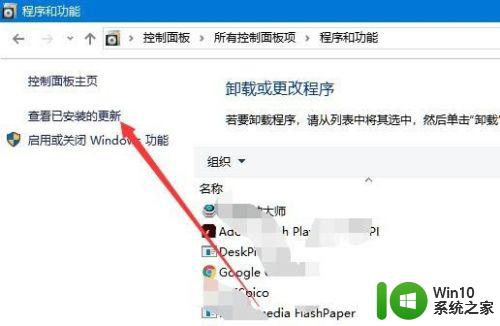
5.这时在打开的窗口中就会显示出所有的系统更新列表
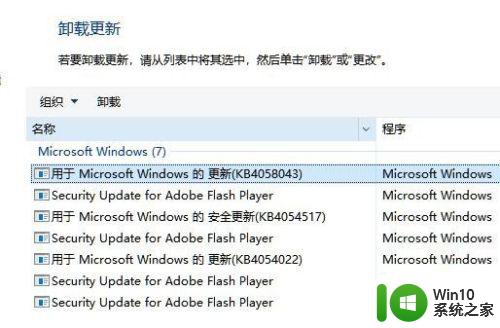
6.右键点击要卸载的更新,在弹出菜单中点击“卸载”按钮。
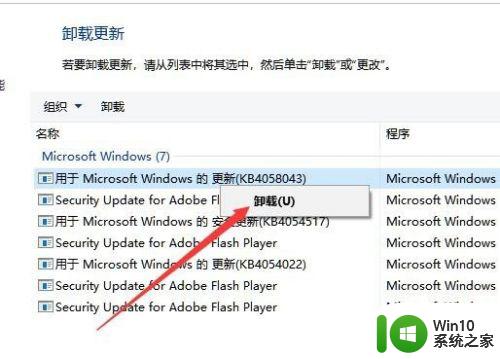
7.这时会弹出卸载更新的提示,点击“是”按钮即可。一会该更新就会被卸载了。
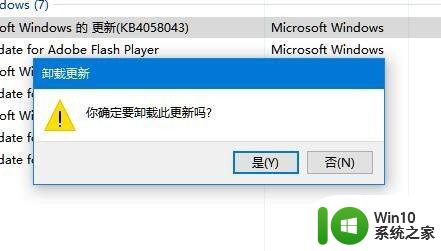
以上就是win10卸载更新补丁的方法的全部内容,还有不懂得用户就可以根据小编的方法来操作吧,希望能够帮助到大家。